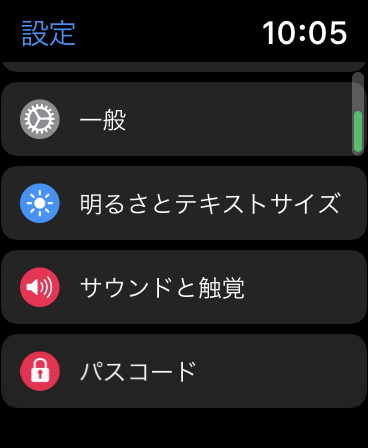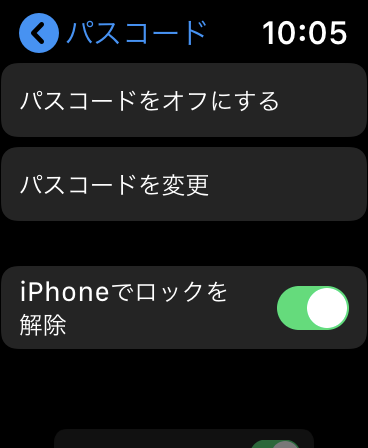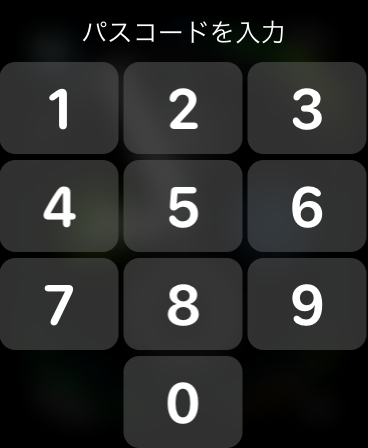Apple Watchのパスコードを設定する意味
iPhoneだけではなく、Apple Watchでもパスコードを設定できる。Apple Watchに見られたくない情報なんてないという人もいるだろうけど、Macのセキュリティ解除にApple Watchを使うためにはパスコードを設定しないといけない。
メールやLINEの内容もApple Watchで参照できるので、パスコードは必ず設定しよう。
パスコードを設定したら、今度心配になるのが、忘れること。Apple Watchのパスコードを忘れた場合の解除方法を記します。
iPhoneから解除
iPhoneもそうだけど、パスコードを忘れてしまったら、データを初期化するしかない。データを保護しながら、パスコードを忘れたApple Watchをアンロックする方法は存在しない。
でも、慌てることはない。ペアリングしたiPhoneにはApple Watchのデータが自動的にバックアップされている。初期化した後バックアップからデータを復元することができる。
もしもiPhoneをなくしても、Apple WatchのデータはiPhoneのバックアップデータに含まれるので、iTunesやiCloudでiPhoneのデータをバックアップしておけばApple Watchのデータも復元できる。
iPhoneでの初期化方法
- Apple WatchをiPhoneに近づける
- iPhoneのアプリ「Watch」をタップ→「マイウォッチ」→「一般」→「リセット」をタップ
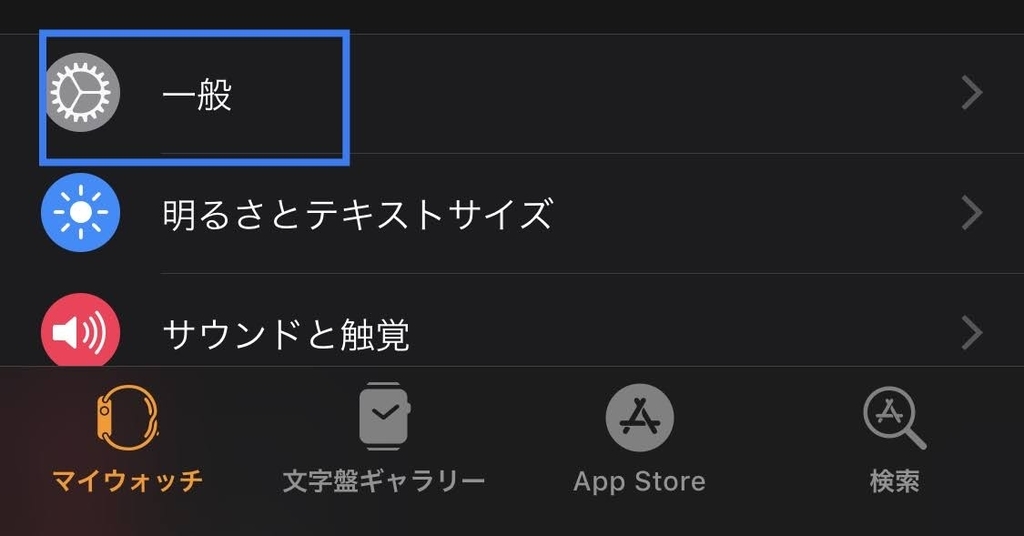
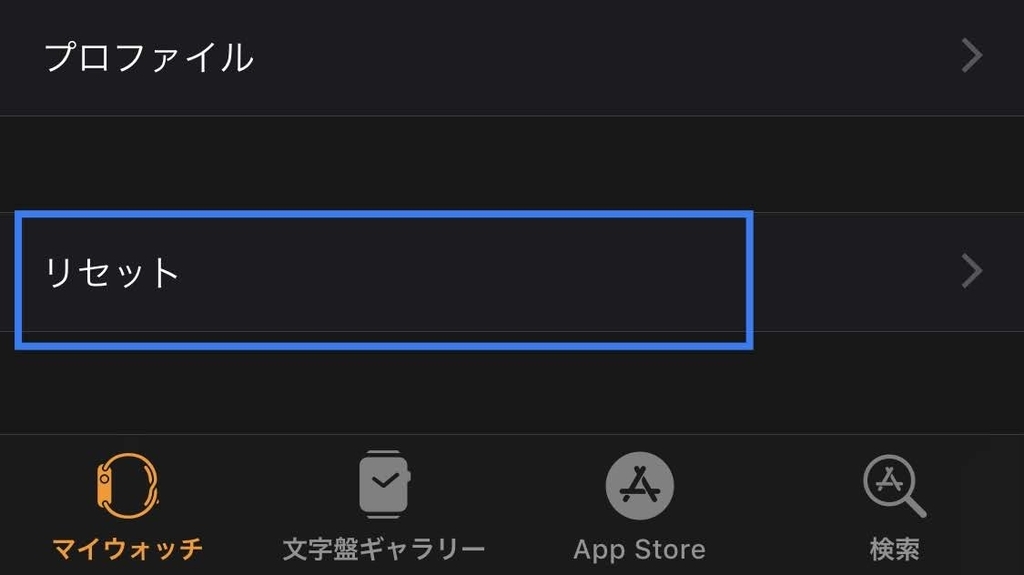
- 「Apple Watch のコンテンツと設定を消去」→「すべてのコンテンツと設定を消去」をタップ

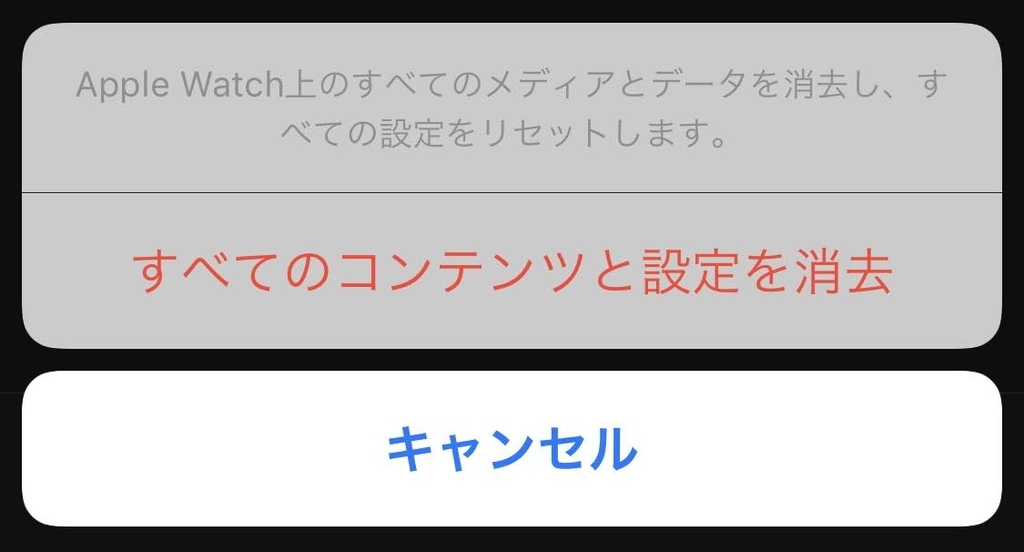
- セルラー版を使用しているなら、キャリアのモバイル通信プランを維持するか削除するか選択する。復元して再度使用するなら「プランを維持する」を選択
- しばらく待つと、Apple Watchが初期化されるので、バックアップから復元すれば元通り
Apple Watchから解除
iPhoneが手元にない場合、Apple Watchだけでもパスコードを忘れた時の解除(リセット)できる。
- Apple Watchを充電台に置く
- サイドボタンを長押し
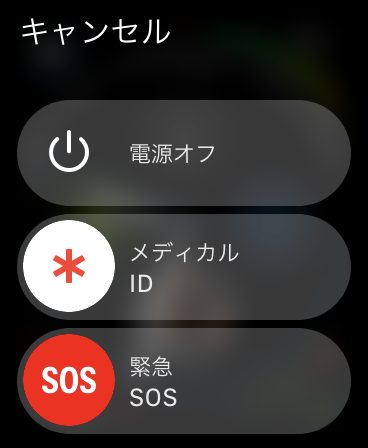
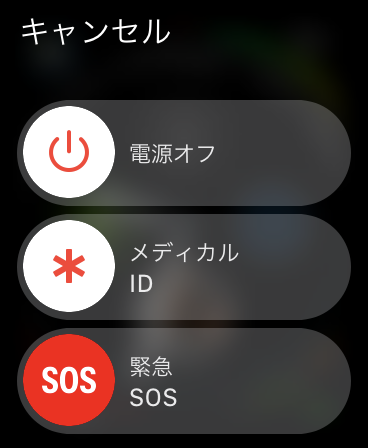
左が充電中の画面。右はバッテリー稼働している状態 -
「すべての内容と設定を消去」をタップ
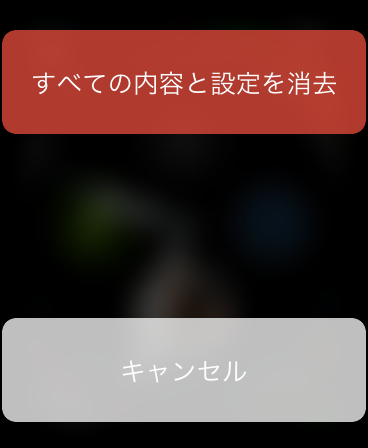
どうしてもリセットしたくない場合
iPhoneにバックアップがあるので、パスコードを忘れたらApple Watchをリセットするのが手っ取り早いけど、どうしてもリセットしたくないときは、パスコードを思い出すしかない。
ただ何度も行っているとロックがかかるので、注意。
iPhoneのパスコードを試す
Touch IDとFace IDが搭載されてから、iPhoneでパスコードを入力する頻度は減った。Apple WatchのパスコードもiPhoneと同様に4桁か8桁か選べる。ひょっとすると忘れてしまったApple WatchのパスコードはiPhoneと同じパスコードを設定したかもしれない。
iPhoneのパスコードを試してみよう。
他のパスワードを参考にする
Safariで保存したログインID・パスワードをiPhoneで確認できる。もしかすると、他のサイトで使ったパスワードの一部の数字をApple Watchのパスコードに流用しているかもしれない。
-
iPhoneの「設定」→「パスワードとアカウント」→「WebサイトとAppのパスワード」をタップ
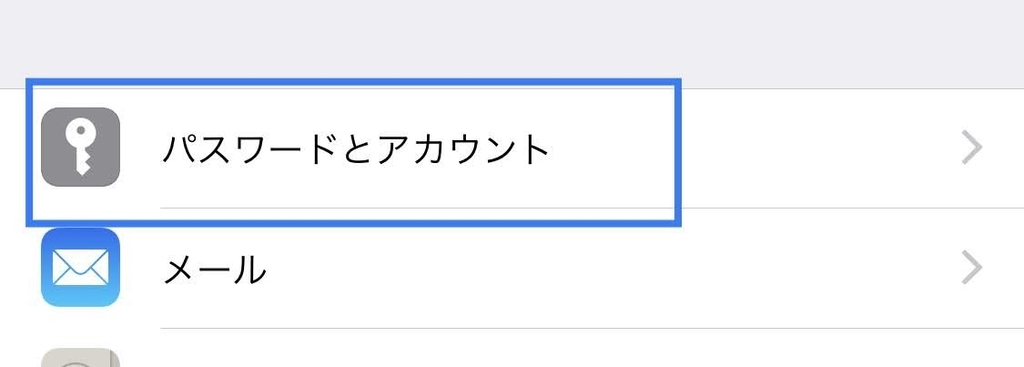
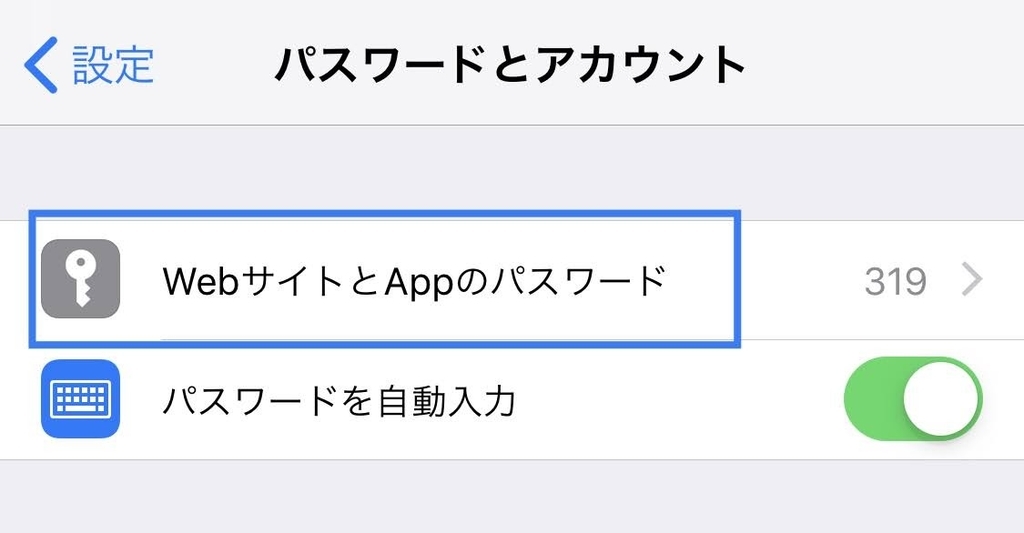
- サイトのパスワードを参考にして、Apple Watchのパスコードを思い出す
忘れそうなら「iPhoneでロック解除」
忘れる危険性を回避するなら、「iPhoneでロックを解除」をオンしておこう。Apple Watchを身に着けた状態で、iPhoneをアンロックするとApple Watchもアンロックされるので、パスコードを入力する必要がなくなる。Apple Watchからなら「設定」→「パスコード」から選択できる。